
[Guía paso a paso] ¿Cómo hacer una copia de seguridad de la música en iPhone en 2026?

Para muchos melómanos, el iPhone no es solo un teléfono, sino también un reproductor de música portátil. Ya sean canciones que atesoran desde hace años, música comprada en iTunes o archivos de audio compartidos por amigos, si el iPhone se pierde o se daña, estos archivos podrían desaparecer para siempre. Por lo tanto, es esencial hacer copias de seguridad de la música del iPhone con regularidad. Entonces, ¿cómo puedes hacer una copia de seguridad de la música en tu iPhone? Lee esta guía para saber cómo.
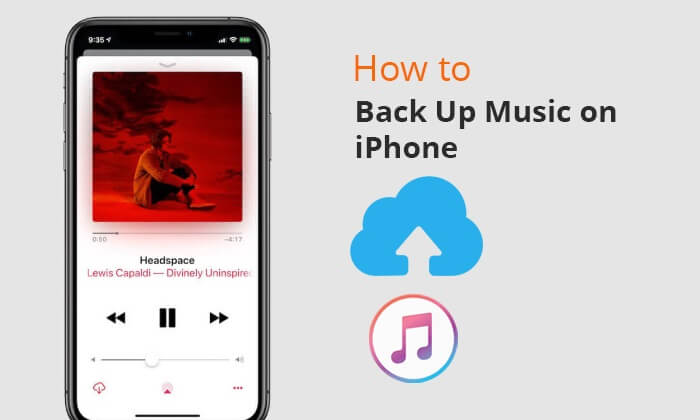
Si quieres hacer una copia de seguridad rápida y masiva de la música de tu iPhone a tu ordenador, Coolmuster iOS Assistant es la mejor opción. Es un software profesional de gestión de dispositivos iOS que te permite transferir la música que quieras a tu ordenador sin sacrificar la calidad. Además de música, también admite contactos, mensajes, fotos, vídeos, notas, marcadores y mucho más.
Características principales del Asistente iOS :
A continuación se explica cómo realizar una copia de seguridad de la música del iPhone en una PC/ Mac usando el Asistente iOS :
01 Descargue, instale e inicie el software. Luego, conecte su iPhone a la PC mediante un cable USB. Una vez que el software detecte su dispositivo, verá la interfaz principal, como se muestra a continuación.

02 Seleccione la opción "Música" en el panel izquierdo, elija la música deseada en el panel derecho y haga clic en "Exportar" en el menú superior. La música de su iPhone se transferirá a la computadora una vez que la barra de progreso se complete.

Vídeo tutorial:
iTunes es el software oficial de gestión de iPhone de Apple, y hacer una copia de seguridad de la música de tu iPhone en iTunes también es una excelente opción. Hay dos métodos para hacerlo. Asegúrate de tener la última versión de iTunes instalada en tu ordenador.
Puedes hacer una copia de seguridad de todos los datos de tu iPhone, incluida la música, en iTunes. Estos son los pasos:
Paso 1. Instale y abra la última versión de iTunes en su computadora.
Paso 2. Conecte su iPhone a la computadora mediante un cable USB.
Paso 3. Haz clic en el ícono del dispositivo en la esquina superior izquierda para acceder a la página "Resumen". (¿ El iPhone no aparece en iTunes ?)
Paso 4. En la sección "Copias de seguridad", seleccione "Este equipo".
Paso 5. Marque la casilla “Cifrar copia de seguridad local” (opcional, para proteger la privacidad).
Paso 6. Haga clic en el botón "Hacer copia de seguridad ahora" y espere a que se complete la copia de seguridad.

Si una parte importante de tu colección de música proviene de la iTunes Store, puedestransferir tus compras a iTunes . Así es como se hace:
Paso 1. Abre iTunes, ve a "Cuenta" > "Autorizaciones" y selecciona "Autorizar este equipo" para permitir que el equipo acceda y use tu ID de Apple.

Paso 2. Inicia sesión con tu ID de Apple y contraseña, luego haz clic en "Autorizar" para asegurarte de que la computadora pueda reproducir las compras de iTunes Store.
Paso 3. Conecta tu iPhone a la computadora mediante USB, luego ve a "Archivo" > "Dispositivos" y selecciona "Transferir compras desde [nombre de tu iPhone]" para transferir música desde tu iPhone a iTunes.

Paso 4. Una vez finalizado el proceso, puedes hacer clic en "Añadidos recientemente" en el panel izquierdo de iTunes para ver las canciones recién importadas. Si ves el botón "Descargar", haz clic en él para descargar la música a tu ordenador.
iCloud es el servicio oficial de copias de seguridad en la nube de Apple. Permite a los usuarios almacenar datos de su iPhone en la nube sin necesidad de un ordenador, lo que facilita su restauración en cualquier momento. Sin embargo, es importante tener en cuenta que la cuenta gratuita de iCloud solo ofrece 5 GB de almacenamiento, así que si tienes mucha música, podrías necesitar comprar almacenamiento adicional. (¿ Cómo liberar espacio en iCloud ?)
La función de copia de seguridad de iCloud permite almacenar la mayoría de los datos de tu iPhone en la nube, incluyendo música local y parte de la música de la app. Estos son los pasos:
Paso 1. Abre tu iPhone y ve a "Configuración" > "ID de Apple" > "iCloud" > "Copia de seguridad de iCloud".
Paso 2. Asegúrate de que la opción "Copia de seguridad de iCloud" esté activada.
Paso 3. Pulse “Hacer copia de seguridad ahora” y el sistema comenzará a cargar los datos actuales del dispositivo a iCloud.

Para los suscriptores de Apple Music o iTunes Match, tras activar la Biblioteca Musical de iCloud (o "Sincronizar Biblioteca" en algunos sistemas más recientes), la música se subirá automáticamente a iCloud y estará disponible en otros dispositivos. Así es como se hace:
Paso 1. Abre tu iPhone y ve a “Configuración” > “Música”.
Paso 2. Busca la opción "Sincronizar biblioteca" (o "Biblioteca de música de iCloud") y asegúrate de que esté activada.
Paso 3. Asegúrate de que tu dispositivo esté conectado a Internet y espera a que la música se sincronice y se cargue automáticamente.

Por último, también puedes hacer una copia de seguridad de la música de tu iPhone en Google Drive. Antes de empezar, solo necesitas asegurarte de que tengas suficiente espacio en Google Drive. Dado que Google Drive solo ofrece 15 GB de almacenamiento gratuito por usuario, tendrás que pagar por la ampliación cuando se agote. (¿ Cómo hacer una copia de seguridad del iPhone en Google Drive ?)
Pasos para hacer una copia de seguridad de la música del iPhone en Google Drive:
Paso 1. Accede al sitio web oficial de Google Drive desde el navegador de tu iPhone o instala la aplicación cliente de Google Drive. Inicia sesión con las credenciales de tu cuenta de Google.
Paso 2. Abre la aplicación Google Drive. Pulsa el botón "+" o "Añadir".
Paso 3. Seleccione "Subir" en las opciones del menú. Navegue hasta la ubicación de sus archivos de música y seleccione las canciones o carpetas que desea respaldar. Pulse "Subir" para iniciar el proceso de carga.

P1. ¿Cómo puedo hacer una copia de seguridad de mi biblioteca de Apple Music?
Para hacer una copia de seguridad de tu Apple Music, abre iTunes, ve a "Archivo" > "Biblioteca" > "Organizar biblioteca", selecciona "Consolidar archivos" y haz clic en "Aceptar".
P2. ¿Cómo puedo hacer una copia de seguridad de mi iPhone sin perder música?
Abre iTunes en tu ordenador, selecciona tu iPhone, ve a "Resumen" y marca la opción "Administrar música y vídeos manualmente". Haz clic en "Aplicar" para completar el proceso.
P3. ¿Sincronizar mi música la borrará?
Si haces una copia de seguridad de tu música mediante la sincronización, tus pistas existentes podrían eliminarse. Para evitarlo, puedes usar el Asistente Coolmuster iOS para hacer una copia de seguridad de tus archivos de música sin perder datos ni calidad.
En resumen, existen varios métodos para respaldar la música del iPhone. iTunes es adecuado para usuarios acostumbrados a las herramientas oficiales de Apple, pero es relativamente engorroso y presenta varias limitaciones. La copia de seguridad de iCloud es práctica, pero tiene un almacenamiento limitado y ciertos requisitos para ciertos tipos de música. Google Drive es ideal para cargas manuales temporales, pero tiene un uso limitado.
Sin embargo, si buscas una solución sencilla, eficiente y segura que te permita gestionar y hacer copias de seguridad de la música de tu iPhone en bloque, Coolmuster iOS Assistant es sin duda la mejor opción. Admite la exportación de varios tipos de datos, te permite ver y gestionar archivos de música directamente en tu ordenador y elimina por completo las complejas restricciones de iTunes, lo que lo convierte en la opción perfecta para usuarios de iPhone que priorizan la eficiencia.
Artículos relacionados:
[Resuelto] ¿Cómo transferir música desde iPhone/iPad a un disco duro externo?
¿Cómo hacer una copia de seguridad de tu iPhone en la computadora en minutos? [6 métodos]
Administrador de música de iPhone: transfiere, añade y organiza tu música de iPhone
Cómo transferir canciones de iTunes a iPhone con 4 métodos confiables

 Transferencia iOS
Transferencia iOS
 [Guía paso a paso] ¿Cómo hacer una copia de seguridad de la música en iPhone en 2026?
[Guía paso a paso] ¿Cómo hacer una copia de seguridad de la música en iPhone en 2026?





